Hebt u uw BitLocker-herstelsleutel opgeslagen in Azure AD? Je moet je BitLocker herstelsleutel in Azure AD hebben als je bedrijf Microsoft 365 gebruikt. Als je iets niet kunt vinden, maak je dan geen zorgen; we zullen je helpen het snel te vinden.
Leer meer over de Azure Active Directory herstelsleutel, wanneer je deze moet vinden, drie manieren om je Azure AD BitLocker herstelsleutel te vinden en wat je moet doen als je deze niet kunt vinden.
In dit artikel
Wat is de Azure BitLocker herstelsleutel?
Als BitLocker door jouw organisatie wordt gebruikt om harde schijven te versleutelen en gegevens af te schermen van illegale toegang, dan heeft Azure AD waarschijnlijk jouw BitLocker herstelsleutel. Azure Active Directory is een cloudgebaseerde beheerder op Windows-apparaten.
Je BitLocker herstelsleutel wordt automatisch opgeslagen in de directory wanneer je BitLocker activeert en een apparaat verbindt met Azure AD. Dat betekent dat je op elk moment je BitLocker herstelsleutel kunt vinden in Azure AD.
Azure AD is ideaal voor het opslaan van toegangssleutels die je bedrijf nodig heeft. We raden dus ten zeerste aan om je BitLocker herstelsleutel op te slaan in Azure AD.
Wanneer u de Azure BitLocker herstelsleutel moet vinden
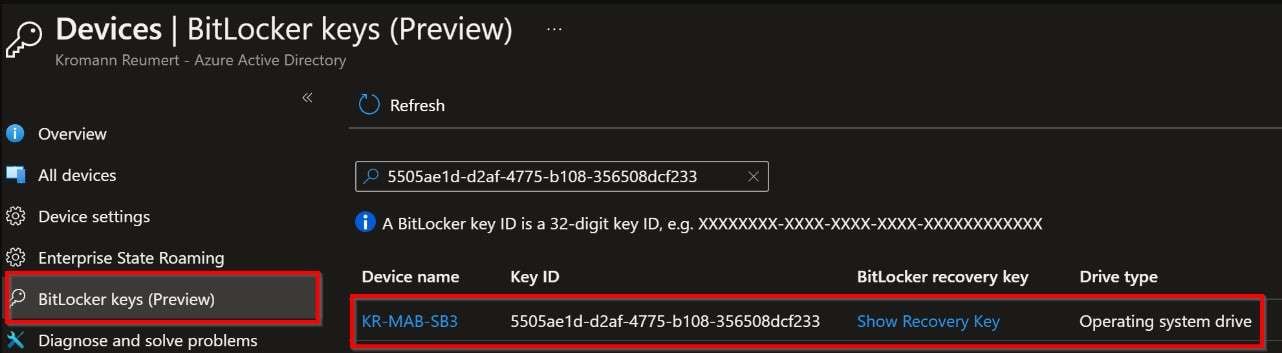
Windows vraagt om je BitLocker herstelsleutel als het bewijs vindt van ongewenste toegang tot je versleutelde schijf. Als BitLocker je opstartschijf versleutelt, zal je computer bij het opstarten voortdurend om de herstelsleutel vragen.
BitLocker vraagt dus om een herstelsleutel als veiligheidsmaatregel. Als je het niet hebt opgeschreven, kun je het vinden in Azure AD.
Hoe de Azure BitLocker herstelsleutel te vinden
We hebben drie bewezen manieren om je te helpen snel je Azure BitLocker herstelsleutel te krijgen. Onze gedetailleerde instructies maken het je gemakkelijk om het te vinden in Azure AD.
Gebruik de bedrijfsportaalwebsite
Elk bedrijf heeft zijn eigen bedrijfsportaalwebsite. Als werknemer heb je hier toegang toe via een Rekening. Als gevolg hiervan heeft de website uw Azure BitLocker herstelsleutel.
Volg deze stappen om de Company Portal website te gebruiken om de Azure BitLocker herstelsleutel te vinden:
- Log in op de Intune Company Portal website.
- Ga naar Mijn apparaten en selecteer de computer en het volume met BitLocker-encryptie.

- Klik op de optie Herstelsleutel ophalen. Dan verschijnt de Azure BitLocker herstelsleutel die je nodig hebt. Noteer het en gebruik het op je versleutelde schijf.
Gebruik het Microsoft 365 Beheercentrum
Gebruik het Microsoft 365 Admin Center als een extra bron om uw Azure BitLocker herstelsleutel te vinden. Het is een cloudgebaseerd platform dat je helpt je bedrijf te beheren. Het bewaart onder andere je Azure BitLocker herstelsleutel.
Volg deze stappen om uw Azure BitLocker herstelsleutel te vinden met behulp van het Microsoft 365 Admin Center:
- Meld u aan bij het Microsoft 365 Admin Center.
- Klik op Apparaatbeheer.
- Zodra Microsoft 365 Apparaatbeheer wordt geopend, navigeert u naar Alle apparaten onder Beheren.
- Zoek de computer met BitLocker-encryptie en klik erop.
- Selecteer Herstelsleutels onder Monitor en kopieer de BitLockerherstelsleutel.
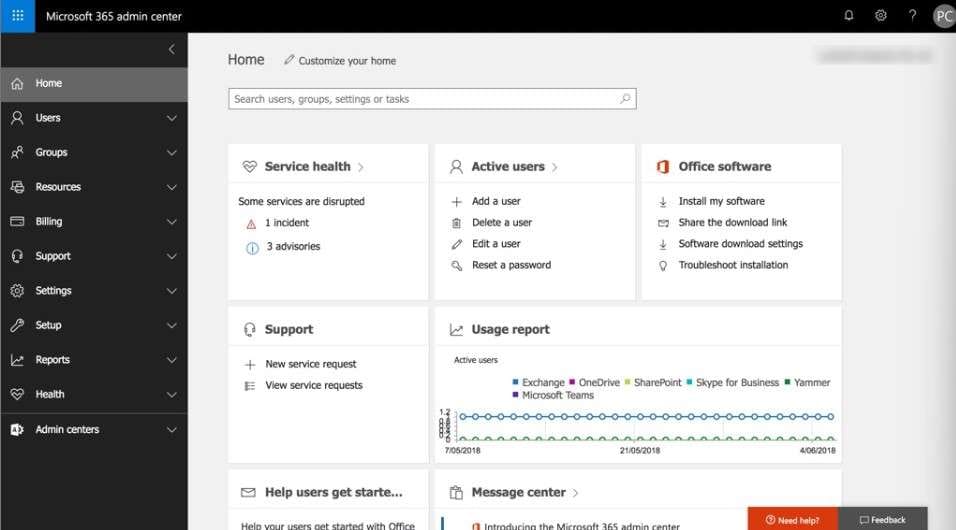
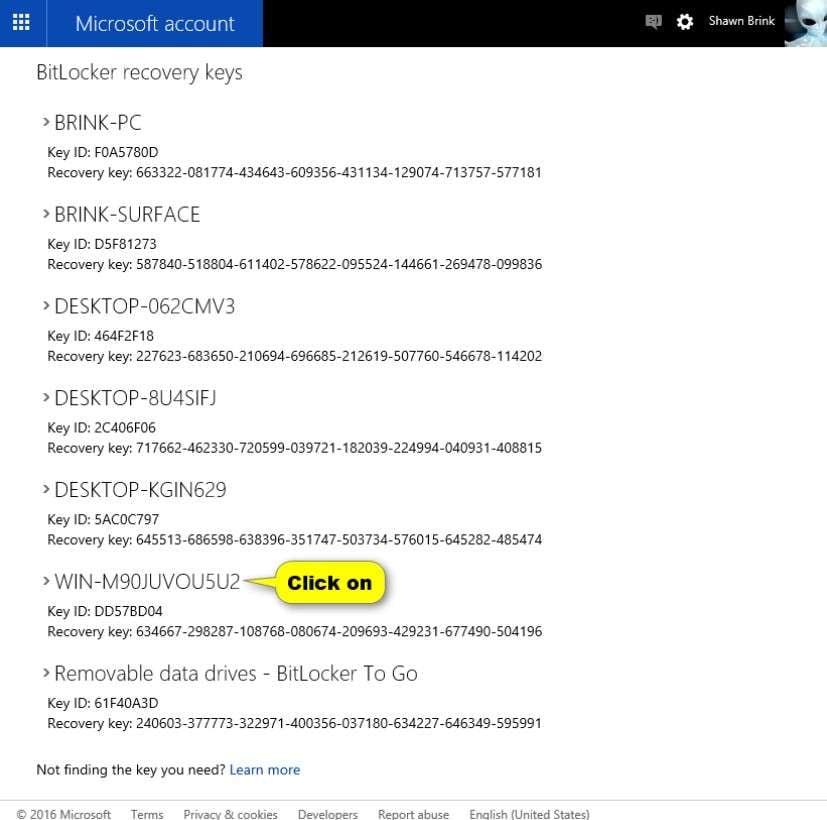
Gebruik de Azure Management Portal
Je Azure BitLocker herstelsleutel kan ook worden verkregen via het Azure Management Portal. Het is een platform voor Azure klanten waar ze elke Azure service kunnen beheren.
Voer de volgende handelingen uit om de BitLocker herstelsleutel te lokaliseren via het Azure Management Portal:
- Log in op de Azure Management Portal.
- Navigeer naar Alle gebruikers, zoek de account voor uw BitLocker-gecodeerde computer en selecteer deze om de eigenschappen te bekijken.

- Klik in de Managesection op Device (Apparaat) en kies het apparaat waarvoor je de herstelsleutel wilt.
- Kopieer de BitLocker herstelsleutel die je op het scherm ziet.
Wat te doen als je de herstelsleutel niet kunt krijgen
Helaas is het niet altijd mogelijk om de Azure BitLocker herstelsleutel te vinden. Het is mogelijk dat u uw BitLocker herstelsleutel per ongeluk verliest of wist. Dat betekent echter niet dat je herstelsleutel voor altijd verloren is. U kunt een data recovery tool zoals Wondershare Recoverit gebruiken om u te helpen uw kostbare herstelsleutel terug te krijgen.
Met een hoog slagingspercentage en snelle bestandsherstel is Wondershare Recoverit een krachtige data herstel applicatie. Volg deze stappen als je de herstelsleutel niet kunt krijgen:
- Installeer en start Wondershare Recoverit op uw computer.
- Ga naar Harde schijven en locaties, selecteer de harde schijf waarvan je bestanden wilt herstellen en klik op Start.

- Het programma begint met het scannen van de door jou gekozen harde schijf. Onderaan het scherm kun je het proces volgen.

- Zodra de scan is voltooid, geeft u een voorbeeld van de herstelbare bestanden en klikt u op Herstellen.

- Kies de gewenste bestemming voor de opgehaalde bestanden.

Conclusie
Je kunt je BitLocker herstelsleutel terugvinden in Azure AD als je deze niet hebt opgeschreven. Azure AD is een cloud-gebaseerd platform waar je je toegangssleutels kunt opslaan. Gebruik de Company Portal, Microsoft 365 Admin Center of Azure Management Portal om uw Azure BitLocker herstelsleutel te vinden.
Wondershare Recoverit kan u helpen om uw BitLocker recovery sleutel te herstellen als geen van de andere manieren voor u werken.
FAQ
Wat is Azure AD?
Voor Windows-apparaten is Azure AD een cloudgebaseerd systeem voor identiteits- en toegangsbeheer. Het helpt organisaties bij het beschermen en beheren van multi-cloudomgevingen.Waarom zou ik Azure AD gebruiken voor de BitLocker herstelsleutel?
De toegangssleutels van je bedrijf worden opgeslagen in het Azure Key Vault-gedeelte van Azure AD. Systeembeheerders hebben er gemakkelijk toegang toe omdat ze zich op één centrale locatie bevinden.Mijn computer vraagt constant om de BitLocker herstelsleutel. Wat kan ik doen?
Het is het beste om de BitLocker herstelsleutel te vinden en deze in het daarvoor bestemde vakje in te voeren. Je Azure BitLocker herstelsleutel vind je op het Azure Management Portal, Microsoft 365 Admin Center of Company Portal. Als je het niet kunt vinden, heb je de optie om de BitLocker-encryptie te wissen en de harde schijf opnieuw in te stellen.



